4. 利用者情報の入力を行います。コースと時間を確認し、「子どもの氏名(ひらがな)」「子どもの年齢」「当日の連絡先」を入力します。
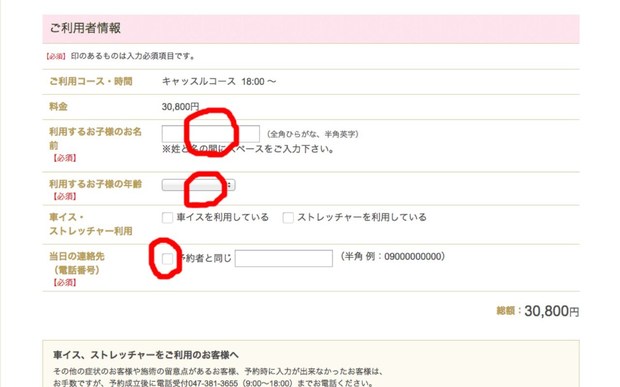 ©Disney
©Disney
5. 画面を下の方に動かし、「同意する」の左側にある四角にチェックし、「次へ」を押します。
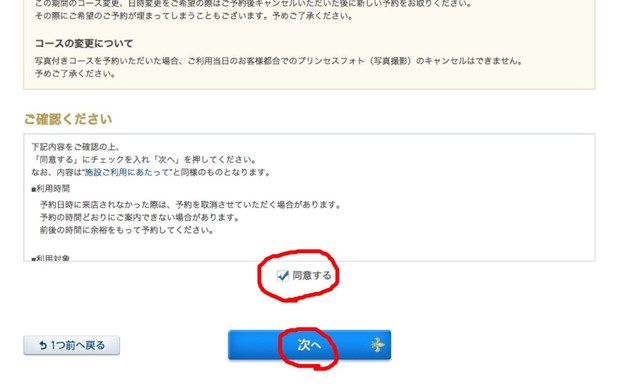 ©Disney
©Disney
6. 購入内容の再確認と本人確認のためにクレジットカード情報の入力を求められます。
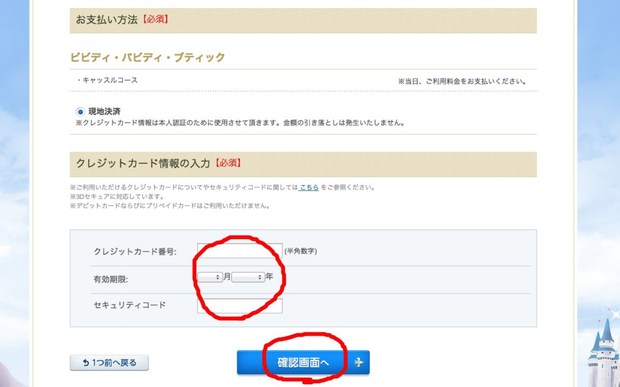 ©Disney
©Disney
「クレジットカード番号」有効期限「月」「年」「セキュリティーコード」を入力しましょう。
セキュリティーコードは、クレジットカードの裏面にある数字の右側に表示されているものです。
※クレジットカードを持っていない方は、オンライン予約・購入サイトを利用できません。
入力が完了したら「確認画面へ」を押しましょう。
7. いよいよ確認画面です。このボタンで注文が確定されます。
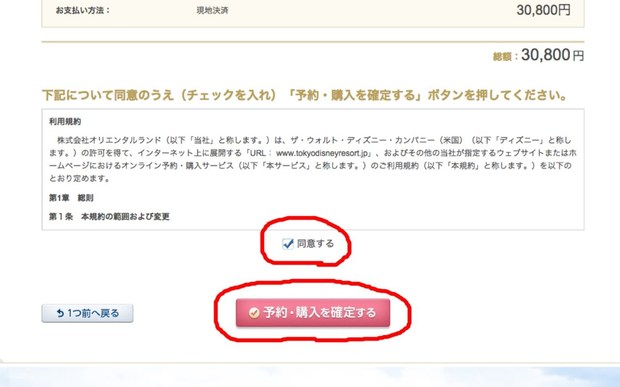 ©Disney
©Disney
表示内容を確認し「同意する」の左側にある四角にチェックし、「予約・購入を確定する」を押し、予約完了です。
「ディズニー特集 -ウレぴあ総研」更新情報が受け取れます
関連記事





















